
Microsoft Exchange Server merupakan sebuah produk perangkat lunak pengatur pesan (messaging) dan kolaborasi yang dikembangkan oleh Microsoft Corporation. Produk ini adalah bagian dari platform Microsoft Windows Server System, dan banyak digunakan oleh perusahaan-perusahaan di dunia. Fitur utama yang ditawarkan oleh Exchange Server mencakup manajemen surat elektronik (e-mail), kalender, kontak, dan tasks; dukungan untuk akses langsung dari Web dan juga perangkat bergerak; dan dukungan untuk penyimpanan data. Pada tulisani kali ini akan dibahas bagaimana membangun dan mengelola mail server dengan exchange 2003 saja, pertimbangan karena masih banyak perusahaan yang masih menggunakan produk ini. Tapi ada baiknya sebelum pada tahapan proses instalasi dan konfigurasi untuk melihat gambaran produk dan versi dari exchange server.
Sejarah
Rencana Microsoft untuk melakukan migrasi dari sistem pengatur pesan berbasis XENIX yang sebelumnya digunakan oleh Microsoft secara internal ke lingkungan Exchange dilakukan pada bulan April 1993. Hingga bulan Januari 1995, sekitar 500 pengguna di Microsoft telah menggunakan Microsoft Exchange Server Beta 1. Pada bulan April 1996, tercatat 32000 pengguna yang telah dimigrasikan ke lingkungan Microsoft Exchange.
Exchange Server 4.0
Lalu, pada tanggal 11 Juni 1996, muncullah Microsoft Exchange Server 4.0, yang merupakan versi pertama Microsoft Exchange yang dijual ke publik secara ritel, yang diposisikan sebagai upgrade dari Microsoft Mail 3.5. Versi asli dari Microsoft Mail (yang ditulis oleh Microsoft) diganti beberapa pekan setelah Lotus mengakusisi cc:Mail yang selanjutnya berubah nama menjadi Lotus Notes oleh IBM, dengan sebuah paket yang disebut dengan "Network Courier", yang diakusisi saat Microsoft membeli perusahaan Consumer Software, Inc. pada bulan April 1992.
Meskipun demikian, Exchange Server merupakan sebuah sistem surat-menyurat klien-server yang benar-benar baru, yang berbasis standar X.400, dengan sebuah basis data tunggal yang juga mendukung layanan direktori X.500. Layanan direktori yang digunakan oleh Exchange Server merupakan apa yang dikenal sekarang sebagai Microsoft Active Directory Service, sebuah server layanan direktori berbasis teknologi Lightweight Directory Access Protocol (LDAP). Active Directory pun diintegrasikan pertama kali pada Windows 2000, sebagai fondasi dari domain Windows Server, menggantikan NT domain.
Exchange Server 5.0
Pada tanggal 23 Mei 1997, Exchange Server 5.0 dirilis ke publik. Versi ini memperkenalkan sebuah konsol Exchange Administrator, dan juga akses terintegrasi ke jaringan-jaringan berbasis protokol Simple Mail Transfer Protocol (SMTP) untuk pertama kalinya. Tidak seperti Micrsoft Mail (yang membutuhkan SMTP relay yang berdiri sendiri), Exchange Server, dengan bantuan dengan add-in yang disebut dengan Internet Mail Connector, dapat berkomunikasi secara langsung dengan server-server dengan menggunakan standar surat Internet. Versi 5.0 juga mengenalkan sebuah antarmuka e-mail berbasis Web, yang disebut dengan Exchange Web Access, yang kemudian diubah namanya menjadi Outlook Web Access pada service pack terbarunya. Bersamaan dengan dirilisnya Exchange Server 5.0 ini, Microsoft pun juga merilis Microsoft Outlook versi 8.01, Microsoft Exchange Client 5.0, dan Microsoft Schedule+ 7.5 untuk mendukung fitur-fitur baru dari Exchange Server versi baru ini.
Exchange Server 5.5
Microsoft Exchange Server 5.5, yang diperkenalkan pada bulan November 1997, dijual dalam dua edisi, yakni Standard Edition dan Enterprise Edition. Perbedaan di antara keduanya terletak pada ukuran penyimpanan basis data, konektor transport surat, dan kemampuan untuk melakukan klustering. Edisi Standard memiliki limitasi ukuran basis data sebesar 16 GB, sama seperti versi-versi terdahulunya; sementara Edisi Enterprise menawarkan limitasi hingga 16 TB (meskipun dokumentasi "Best Practice" Microsoft menyarankan bahwa penyimpanan pesan tidak boleh lebih dari 100 GB). Edisi Standard menawarkan Site Connector, Microsoft Mail Connector, Internet Mail Service (yang sebelumnya dikenal dengan "Internet Mail Connector"), dan Internet News Service (yang sebelumnya dikenal dengan "Internet News Connector").
Selain itu juga disertakan perangkat lunak untuk berinteroperasi dengan cc:Mail, Lotus Notes, dan Novell GroupWise. Sementara itu, edisi Enterprise menambahkan X.400 connector dan perangkat lunak interoperabilitas dengan SNADS dan PROFS, serta
kemampuan klustering dengan dua node. Secara umum, Exchange Server 5.5 memperkenalkan sejumlah fitur-fitur baru, yang terdiri atas Outlook Web Access dengan dukungan Calendar, dukungan untuk Internet Message Access Protocol v. 4 (IMAP4) dan klien LDAP v3 dan juga fitur Deleted Item Recovery. Exchange Server 5.5 merupakan versi terakhir Exchange Server yang memiliki layanan direktori, SMTP dan NNTP terpisah. Dan, mulai saat itu, tidak ada versi Exchange Client dan Schedule+ untuk Exchange Server 5.5, yang digantikan oleh Microsoft Outlook 8.03 yang dirilis untuk mendukung fitur-fitur baru dari Exchange Server 5.5.
Exchange Server 2000
Exchange Server 2000 (atau versi 6.0) dirilis ke publik pada tanggal 29 November 2000. Versi ini telah meniadakan beberapa kekurangan yang terdapat dalam versi-versi sebelumnya. Sebagai contoh, dalam versi ini ukuran maksimum basis data ditingkatkan dan juga jumlah server dalam sebuah kluster ditambah dari hanya dua menjadi empat buah node. Meskipun demikain, banyak pelanggan merasa enggan untuk melakukan upgrade ke versi ini, mengingat salah satu kebutuhan utamanya adalah Microsoft Active Directory harus diinstalasikan sebelumnya, karena memang Exchange Server 2000, tidak seperti Exchange Server 5.5, tidak memiliki layanan direktori (Exchange Server 2000 sangat bergantung kepada Active Directory).
Proses migrasi dari Exchange Server 5.0 ke versi baru ini tidak menawarkan upgrade timpaan, dan jelas agak membingungkan, mengingat ada dua jenis direktori yang digunakan, sehingga dua sistem tersebut online pada satu waktu (memang ada proses pemetaan user ke mailbox-nya). Meskipun demikian, Exchange Server 2000 mengenalkan dukungan untuk Instant Messaging, tapi, akhirnya dukungan tersebut dicabut dan dipindahkan ke Microsoft Office Live Communication Server. Migrasi ini telah dibuat jauh lebih mudah saat Microsoft merilis Microsoft Exchange Server 2003 (meski harus melakukan beberapa langkah dasar yang sama), sehingga banyak pengguna yang melakukan upgrade dari versi 5.5 ke Exchange 2003. Proses upgrade juga mengharuskan upgrade sistem operasi server perusahaan tersebut ke Windows 2000. Beberapa pelanggan memilih untuk tetap menjalankan kombinasi Exchange Server 5.5 dan Windows NT 4.0, meski keduanya telah tidak didukung lagi oleh Microsoft.
Exchange Server 2003
Pada tanggal 28 September 2003, Exchange Server 2003 akhirnya dirilis oleh Microsoft. Exchange Server 2003 dapat dijalankan di atas Windows 2000 Server Service Pack 4 dan Windows Server 2003 versi 32-bit, meski beberapa fitur hanya
dapat bekerja dengan Windows Server 2003. Seperti halnya Windows Server 2003, Exchange Server 2003 menawarkan beberapa modus kompatibilitas untuk mengizinkan penggunanya agar melakukan migrasi ke sistem baru. Hal ini sangat berguna dalam perusahaan-perusahaan besar dengan lingkungan Exchange Server yang terdistribusi yang tidak dapat mentolerir downtime dan biaya yang harus dikeluarkan saat melakukan migrasi secara komplet.
Salah satu fitur baru dari Exchange Server 2003 adalah fitur disaster recovery yang disempurnakan, yang mengizinkan administrator untuk menjadikan server tersebut online lebih cepat. Hal ini bisa dilakukan dengan mengizinkan server untuk mengirim dan menerima pesan saat pesan penyimpanan pesan sedang dipulihkan dari backup. Beberapa fitur yang sebelumnya ada pada Microsoft Mobile Information Server 2001/2002, kini telah ditambahkan pada inti Exchange Server 2003, seperti halnya Outlook Mobile Access, dan ActiveSync yang berjalan pada sisi server. Hal ini dilakukan mengingat Microsoft tidak meneruskan lagi pengembangan Microsoft Mobile Information Server. Proteksi anti-virus dan anti-spam juga telah ditambahkan.
Pada versi ini, alat bantu manajemen mailbox dan pesan juga ditingkatkan hingga mengizinkan para administrator untuk mengeksekusi beberapa hal secara lebih cepat. Beberapa fitur yang sebelumnya ada di Microsoft Exchange Server, seperti instant messaging dan Exchange Conferencing Server, pada versi Exchange Server 2003 ini telah dicabut, untuk membuat produk baru yang terpisah. Microsoft kini memposisikan sebuah kombinasi Microsoft Office, Microsoft Office Live Communications Server, Live Meeting dan SharePoint sebagai pilihan perangkat lunak kolaborasi Microsoft. Exchange Server kini hanyalah bertindak sebagai sistem manajemen e-mail dan kalender saja.
Exchange Server 2003 tersedia dalam dua versi, Standard Edition dan Enterprise Edition. Standard Edition mendukung satu basis data berisi pesan tiap server dan ukuran masing-masing basis data hanya mendukung hingga 16 GB. Saat dirilis Service Pack 2, dukungan ukuran Standard Edition ditingkatkan menjadi 75 GB, dengan memodifikasi registry (default-nya hanya 18 GB). Sementara itu, untuk Enterprise Edition, ukuran basis data maksimal yang didukung adalah 16 TB, dan jumlah basis data per server mencapai 20 buah.
Exchange Server 2003 dimasukkan dengan Microsoft Small Business Server 2003 Standard dan Microsoft Small Business Server 2003 Premium, meski hanya sistem 32-
bit saja yang didukung. Versi ini tidak bisa diinstalasikan dalam beberapa versi 64-bit Windows Server 2003, entah itu versi x64 atau IA-64.
Mail Client
Microsoft Exchange Server menggunakan sebuah protokol Remote Procedure Call (RPC) yang bersifat proprietary, yang disebut dengan MAPI/RPC. Protokol ini didesain untuk digunakan oleh Microsoft Outlook. Klien-klien yang bisa mengeksploitasi fitur-fitur lanjutan Microsoft Exchange Server 2003 ini adalah Microsoft Outlook, Novell Evolution, dan versi terakhir Microsoft Entourage for Mac.
E-mail yang disimpan dalam sebuah Exchange Server juga bisa diakses dengan menggunakan protokol Post Office Protocol v. 3 (POP3) dan Internet Message Application Protocol v. 4 (IMAP4), dengan menggunakan aplikasi klien seperti Microsoft Outlook Express, Mozilla Thunderbird, dan Lotus Notes. Tentunya protokol-protokol tersebut harus diaktifkan secara manual di server. Versi-versi terbaru Exchange Server bahkan menonaktifkan protokol tersebut secara default.
Mailbox Exchange Server juga dapat diakses melalui sebuah Web browser, dengan menggunakan Outlook Web Access (OWA). Exchange Server 2003 juga menawarkan sebuah versi OWA untuk perangkat bergerak, yang disebut dengan Outlook Mobile Access (OMA). Jika digabungkan dengan Windows Mobile 5.0 AKU2 atau lebih tinggi, Exchange Server 2003 SP2 mendukung push e-mail ke perangkat-perangkat bergerak, sama seperti halnya apa yang dilakukan oleh perangkat BlackBerry atau Apple iPhone. Tidak seperti Exchange Server 2000, Exchange Server 2003 tidak lagi menawarkan fungsi instant messaging untuk sistem korporat secara internal. Untuk tujuan itu, Microsoft merilis Live Communication Server sebagai sebuah program tunggal yang bisa berdiri sendiri.
Exchange Server 2007
Pada tanggal 30 November 2006, Microsoft merilis Microsoft Exchange Server 2007 kepada para konsumen bisnis sebagai bagian dari gelombang roll-out produk-produk baru. Exchange Server 2007 mencakup beberapa pembaruan, di antaranya adalah pilihan clustering yang baru, dukungan 64-bit untuk skalabilitas yang lebih luas, integrasi dengan voice mail, dukungan yang lebih baik untuk fungsi search dan layanan Web, pilihan filtering yang lebih baik, dan antarmuka Outlook Web Access.
Selain itu, Exchange 2007 juga menghilangkan dukungan migrasi dari Exchange 5.50, group routing, admin groups, Outlook Mobile Access, X.400, dan beberapa antarmuka API lainnya, bersamaan dengan beberapa fitur lainnya yang juga dihilangkan.
A. Persiapan Instalasi
Skenario yang akan dibuat kira – kira secara sederhana gambarannya seperti dibawah ini:
Exchange Server 2000 (atau versi 6.0) dirilis ke publik pada tanggal 29 November 2000. Versi ini telah meniadakan beberapa kekurangan yang terdapat dalam versi-versi sebelumnya. Sebagai contoh, dalam versi ini ukuran maksimum basis data ditingkatkan dan juga jumlah server dalam sebuah kluster ditambah dari hanya dua menjadi empat buah node. Meskipun demikain, banyak pelanggan merasa enggan untuk melakukan upgrade ke versi ini, mengingat salah satu kebutuhan utamanya adalah Microsoft Active Directory harus diinstalasikan sebelumnya, karena memang Exchange Server 2000, tidak seperti Exchange Server 5.5, tidak memiliki layanan direktori (Exchange Server 2000 sangat bergantung kepada Active Directory).
Proses migrasi dari Exchange Server 5.0 ke versi baru ini tidak menawarkan upgrade timpaan, dan jelas agak membingungkan, mengingat ada dua jenis direktori yang digunakan, sehingga dua sistem tersebut online pada satu waktu (memang ada proses pemetaan user ke mailbox-nya). Meskipun demikian, Exchange Server 2000 mengenalkan dukungan untuk Instant Messaging, tapi, akhirnya dukungan tersebut dicabut dan dipindahkan ke Microsoft Office Live Communication Server. Migrasi ini telah dibuat jauh lebih mudah saat Microsoft merilis Microsoft Exchange Server 2003 (meski harus melakukan beberapa langkah dasar yang sama), sehingga banyak pengguna yang melakukan upgrade dari versi 5.5 ke Exchange 2003. Proses upgrade juga mengharuskan upgrade sistem operasi server perusahaan tersebut ke Windows 2000. Beberapa pelanggan memilih untuk tetap menjalankan kombinasi Exchange Server 5.5 dan Windows NT 4.0, meski keduanya telah tidak didukung lagi oleh Microsoft.
Exchange Server 2003
Pada tanggal 28 September 2003, Exchange Server 2003 akhirnya dirilis oleh Microsoft. Exchange Server 2003 dapat dijalankan di atas Windows 2000 Server Service Pack 4 dan Windows Server 2003 versi 32-bit, meski beberapa fitur hanya
dapat bekerja dengan Windows Server 2003. Seperti halnya Windows Server 2003, Exchange Server 2003 menawarkan beberapa modus kompatibilitas untuk mengizinkan penggunanya agar melakukan migrasi ke sistem baru. Hal ini sangat berguna dalam perusahaan-perusahaan besar dengan lingkungan Exchange Server yang terdistribusi yang tidak dapat mentolerir downtime dan biaya yang harus dikeluarkan saat melakukan migrasi secara komplet.
Salah satu fitur baru dari Exchange Server 2003 adalah fitur disaster recovery yang disempurnakan, yang mengizinkan administrator untuk menjadikan server tersebut online lebih cepat. Hal ini bisa dilakukan dengan mengizinkan server untuk mengirim dan menerima pesan saat pesan penyimpanan pesan sedang dipulihkan dari backup. Beberapa fitur yang sebelumnya ada pada Microsoft Mobile Information Server 2001/2002, kini telah ditambahkan pada inti Exchange Server 2003, seperti halnya Outlook Mobile Access, dan ActiveSync yang berjalan pada sisi server. Hal ini dilakukan mengingat Microsoft tidak meneruskan lagi pengembangan Microsoft Mobile Information Server. Proteksi anti-virus dan anti-spam juga telah ditambahkan.
Pada versi ini, alat bantu manajemen mailbox dan pesan juga ditingkatkan hingga mengizinkan para administrator untuk mengeksekusi beberapa hal secara lebih cepat. Beberapa fitur yang sebelumnya ada di Microsoft Exchange Server, seperti instant messaging dan Exchange Conferencing Server, pada versi Exchange Server 2003 ini telah dicabut, untuk membuat produk baru yang terpisah. Microsoft kini memposisikan sebuah kombinasi Microsoft Office, Microsoft Office Live Communications Server, Live Meeting dan SharePoint sebagai pilihan perangkat lunak kolaborasi Microsoft. Exchange Server kini hanyalah bertindak sebagai sistem manajemen e-mail dan kalender saja.
Exchange Server 2003 tersedia dalam dua versi, Standard Edition dan Enterprise Edition. Standard Edition mendukung satu basis data berisi pesan tiap server dan ukuran masing-masing basis data hanya mendukung hingga 16 GB. Saat dirilis Service Pack 2, dukungan ukuran Standard Edition ditingkatkan menjadi 75 GB, dengan memodifikasi registry (default-nya hanya 18 GB). Sementara itu, untuk Enterprise Edition, ukuran basis data maksimal yang didukung adalah 16 TB, dan jumlah basis data per server mencapai 20 buah.
Exchange Server 2003 dimasukkan dengan Microsoft Small Business Server 2003 Standard dan Microsoft Small Business Server 2003 Premium, meski hanya sistem 32-
bit saja yang didukung. Versi ini tidak bisa diinstalasikan dalam beberapa versi 64-bit Windows Server 2003, entah itu versi x64 atau IA-64.
Mail Client
Microsoft Exchange Server menggunakan sebuah protokol Remote Procedure Call (RPC) yang bersifat proprietary, yang disebut dengan MAPI/RPC. Protokol ini didesain untuk digunakan oleh Microsoft Outlook. Klien-klien yang bisa mengeksploitasi fitur-fitur lanjutan Microsoft Exchange Server 2003 ini adalah Microsoft Outlook, Novell Evolution, dan versi terakhir Microsoft Entourage for Mac.
E-mail yang disimpan dalam sebuah Exchange Server juga bisa diakses dengan menggunakan protokol Post Office Protocol v. 3 (POP3) dan Internet Message Application Protocol v. 4 (IMAP4), dengan menggunakan aplikasi klien seperti Microsoft Outlook Express, Mozilla Thunderbird, dan Lotus Notes. Tentunya protokol-protokol tersebut harus diaktifkan secara manual di server. Versi-versi terbaru Exchange Server bahkan menonaktifkan protokol tersebut secara default.
Mailbox Exchange Server juga dapat diakses melalui sebuah Web browser, dengan menggunakan Outlook Web Access (OWA). Exchange Server 2003 juga menawarkan sebuah versi OWA untuk perangkat bergerak, yang disebut dengan Outlook Mobile Access (OMA). Jika digabungkan dengan Windows Mobile 5.0 AKU2 atau lebih tinggi, Exchange Server 2003 SP2 mendukung push e-mail ke perangkat-perangkat bergerak, sama seperti halnya apa yang dilakukan oleh perangkat BlackBerry atau Apple iPhone. Tidak seperti Exchange Server 2000, Exchange Server 2003 tidak lagi menawarkan fungsi instant messaging untuk sistem korporat secara internal. Untuk tujuan itu, Microsoft merilis Live Communication Server sebagai sebuah program tunggal yang bisa berdiri sendiri.
Exchange Server 2007
Pada tanggal 30 November 2006, Microsoft merilis Microsoft Exchange Server 2007 kepada para konsumen bisnis sebagai bagian dari gelombang roll-out produk-produk baru. Exchange Server 2007 mencakup beberapa pembaruan, di antaranya adalah pilihan clustering yang baru, dukungan 64-bit untuk skalabilitas yang lebih luas, integrasi dengan voice mail, dukungan yang lebih baik untuk fungsi search dan layanan Web, pilihan filtering yang lebih baik, dan antarmuka Outlook Web Access.
Selain itu, Exchange 2007 juga menghilangkan dukungan migrasi dari Exchange 5.50, group routing, admin groups, Outlook Mobile Access, X.400, dan beberapa antarmuka API lainnya, bersamaan dengan beberapa fitur lainnya yang juga dihilangkan.
A. Persiapan Instalasi
Skenario yang akan dibuat kira – kira secara sederhana gambarannya seperti dibawah ini:
Untuk detail lainnya seperti IP address selain SVRE2K3 bisa dilihat dipembahasan sebelumnya, sedang untuk SVRE2K3 (Exchange Server), seperti pada gambar dibawah ini:
Exchange Server 2003 hanya bisa diinstal pada windows server yang sudah dipromote ke Active Ditrectory (AD).
Exchange Server 2003 hanya bisa diinstal pada windows server yang sudah dipromote ke Active Ditrectory (AD).
Active Directory dan DNS harus terlebih dahulu dipastikan berjalan dengan benar sebelum Exchange Server 2003 diinstal. Setelah menjadi AD, maka langkah - langkah berikut ini perlu dilakukan:
dipastikan berjalan dengan benar sebelum Exchange Server 2003 diinstal. Setelah menjadi AD, maka langkah - langkah berikut ini perlu dilakukan:
Service Account:
Untuk menginstal Exchange Server 2003, user account anda harus member of: Schema Admin, Enterprise Admins Group dan Domain Admins Group.
Service Account:
Untuk menginstal Exchange Server 2003, user account anda harus member of: Schema Admin, Enterprise Admins Group dan Domain Admins Group.
- Software dan component Windows yang sudah harus diinstal dan ditambahkan
- Microsoft .Net Framework
- Microsoft ASP.NET
- World Wide Web Service
- Simple Mail Transfer Protocol (SMTP) Service
- Network news Transfer Protocol (NNTP) Service
Konfigurasi tersebut diatas bisa berubah tergantung platform yang digunakan untuk Windows Server 2003 sendiri, .NET Framework sudah built in dan ASP.NET bisa ditambahkan melalui Add/Remove Windows Components Wizards karena pada platform ini, Exchange Server 2003 tidak akan menambahkan komponen ini, kita harus menambahkannya secara manual.
Tips
Jika ada rencana Exchange Server 2003 akan diinstal di Windows 2000 Server, akan dengan sendirinya World Wide Web service dan SMTP service sudah terinstal secara default. Akan tetapi pada Windows 2003 Server service - service ini tidak diinstal. Jadi jika Exchange 2003 akan dijalankan pada windows 2000 hanya NNTP service yang perlu ditambah, sedang bila dijalankan pada Windows 2003 keseluruhan service diatas harus ditambahkan secara manual.
Membuat Service Account
1. Log on ke Windows Server 2003 sebagai Administrator
2. Klik Start , Administrative Tools , Active Directory Users And Computers (ADUC)
3. Klik Users container
Tips
Jika ada rencana Exchange Server 2003 akan diinstal di Windows 2000 Server, akan dengan sendirinya World Wide Web service dan SMTP service sudah terinstal secara default. Akan tetapi pada Windows 2003 Server service - service ini tidak diinstal. Jadi jika Exchange 2003 akan dijalankan pada windows 2000 hanya NNTP service yang perlu ditambah, sedang bila dijalankan pada Windows 2003 keseluruhan service diatas harus ditambahkan secara manual.
Membuat Service Account
1. Log on ke Windows Server 2003 sebagai Administrator
2. Klik Start , Administrative Tools , Active Directory Users And Computers (ADUC)
3. Klik Users container
4. Klik kanan Users container, New, User
9. Klik OK dan OK lagi untuk selesai.
II. Menambah Windows Components
1. Klik Start , Settings, Control Panel, Add or Remove Programs
2. Klik Add or Remove Windows Component
3. Klik Application Server, Klik Details.
4. Pilih check box pada ASP.NET, Ok
5. Pilih Internet Information Services (IIS), Klik Details.
II. Menambah Windows Components
1. Klik Start , Settings, Control Panel, Add or Remove Programs
2. Klik Add or Remove Windows Component
3. Klik Application Server, Klik Details.
4. Pilih check box pada ASP.NET, Ok
5. Pilih Internet Information Services (IIS), Klik Details.
6. Pilih check box pada komponen - komponen berikut ini:
- NNTP service
- SMTP service
- World Wide Web service
7. Klik OK untuk menyelesaikan proses penambahan komponen.
ASP adalah salah satu komponen dari IIS dan akan terinstal secara default ketika World Wide Web service diinstal. Namun, secara default juga komponen ini masih didisable. Untuk mengaktifkanya, langkah yang harus kita lakukan adalah sebagai berikut.
1. Klik Start All Programs Administrative Tools Internet Information Services
(IIS) Manager.
2. Bila IIS Manager sudah terbuka pilih Web Service Extentions
3. Pilih ASP, Klik Allow.
Dengan selesainya langkah - langkah diatas, selanjutnya kita sudah bisa menginstal Exchange Server 2003. Selanjutnya anda harus Log Off Administrator dan Log On lagi dengan exchAdmin Account dan masukkan CD Exchange 2003 Server. Instalasi exchange server 2003 menggunakan tiga tahap instalasi, adapun tahapannya adalah sebagai berikut.
1.Forestprep
Fores preparation Tahap dimana Exchange Server 2003 akan mengubah schema AD yang ada di forest, pada tahapan ini Exchange Server akan menambahkan atribut yang diperlukan contohnya E-mail address.
Note.
Langkah ini memakan waktu yang cukup lama
Untuk melakukan forest preparation jalankan perintah pada gambar dibawah ini.
3.Exchange Setup
Setelah tahapan – tahapan diatas selesai selanjutnya pada langkah terakhir melakukan instalasi Exchange Server, ada beberapa ketentuan atau syarat sebelum instalasi dimulai yaitu melakukan instalasi beberapa service atau optional windows components pada Windows Server 2003, apa saja? silahkan lihat dibawah ini:
- Internet Information Services
- ASP.Net
- SMTP Services
- NNTP Services
Lakukan untuk semua item diatas dengan menambahkan pada komponen yang akan di install dengan masuk ke Add/Remove Program dari control Panel dan pilih Add/Remove Windows Components.
Beri tanda cek pada kotak Application Server kemudian detail pastikan juga bahwa tanda cek sudah ada pada Internet Information Services (IIS) sekalian juga beri tanda cek pada kotak ASP.
Beri tanda cek pada kotak Application Server kemudian detail pastikan juga bahwa tanda cek sudah ada pada Internet Information Services (IIS) sekalian juga beri tanda cek pada kotak ASP.
Buka outlook sesuai dengan gambar yang ada dibawah ini :
Untuk memulai konfigurasi E-mail Account pilih Yes
Klik kursor pada posisi Microsoft Exchange Server dan next
Ketikan nama Microsoft Exchange server dan user name seperti pada contoh dibawah, diteruskan dengna meng-klik check name
Jika proses konfigurasi mail client sukses maka akan tampil tampilan pada gambar seperti ada dibawah, Klik finish yang menandakan bahwa e-mail accounts telah selesai disetup.
Klik OK
Dan akhirnya dengan muncul gambar dibawah ini menandakan bahwa outlook telah selesai di konfigurasi dan siap untuk digunakan
Pada
dasarnya email kantor akan berjalan di mail server yg saat ini umumnya
menggunakan Microsoft Mail Exchange Server dan ada juga via Lotus Domino Server
dari IBM, bagaimana jika suatu saat kita berada diluar kantor dan ingin mengakses
atau cek email? Solusinya dapat menggunakan OWA (outlook web access).
Untuk mengkonfigurasinya pastikan bahwa DNS
untuk Exchange Server telah
terkonfigurasi
seperti sudah dijelaskan sebelumnya, tapi apa salahnya untuk diulas kembali apa – apa saja
yang perlu diperhatikan :
Reverse Lookup Zone
Merupakan kebalikan
dari Forward Lookup Zone yaitu
melakukan penerjemahan dari Domain Name --> ke komputer menjadi IP Address. berikut step by step untuk konfigurasinya
:
Setelah create atau langkah – langkah dalam membuat reverse lookup zone selesai secara otomatis akan terbentuk subnet 192.168.0.x dan subnet tersebut hanya berisi 2 record saja,
- Start Of Authority (SOA)
- Name Server (NS)
Ket.
SOA --> Record yang berisi siapa yang bertanggung jawab atas suatu zone. Misalnya saja SOA untuk example.co.id adalah hostmaster.example.co.id
NS --> Record yang berisi name server yang bertanggung jawab atas suatu zone.
Misalnya saja name server untuk domain example.co.id adalah svre2k3.example.co.id
Karena
sudah ada 2 record, yang diperlukan tinggal satu record saja yaitu PTR (Pointer Record)
Ket.
- PTR --> Record yang berisi sebagai penunjuk IP Address ke nama domain atau host. Misalnya IP Address 192.168.0.40 adalah milik svre2k3.example.co.id
Karena
sebelumnya sudah pernah dibahas tentang konfigurasi dns, maka
tinggal mengikuti saja langkah – langkah pada gambar dibawah ini,
Saat ini Exchange Server diatas masih terbatas
digunakan atau diakses oleh user environment internal atau lokal jaringan
dan untuk sementara tidak dapat diakses oleh internet user. Untuk itu harus didaftarkan terlebih dulu www.example.co.id lewat Internet Service Provider (ISP) yang ditunjuk, setelah itu membeli IP address public terdaftar
sebanyak atau sesuai kebutuhan.
Dengan domain sudah terdaftar di internet, dan anda
sudah mempunyai beberapa IP public, maka langkah selanjutnya adalah
mendaftarkan MX record exchange anda pada DNS server pada ISP anda dengan
menggunakan salah satu IP address public (misal 65.134.10.13) yang anda punya.
Disini tidak dibahas bagaimana instalasi Exchange dan konfigurasinya, akan
tetapi masih terkait dengan MX record, anda juga harus membuat MX record pada
DNS internal anda dengan mengarah pada IP server internal Exchange
(192.168.10.251/23).
Cara yang sama juga bisa anda lakukan untuk
web-server anda. Sekarang bagaimana internet user bisa sukses mengirim email ke
Exchange server anda dan user internal juga bisa menerima pesan tersebut ?












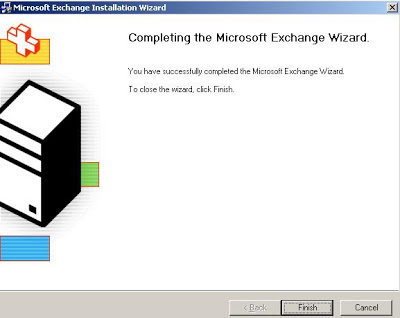








































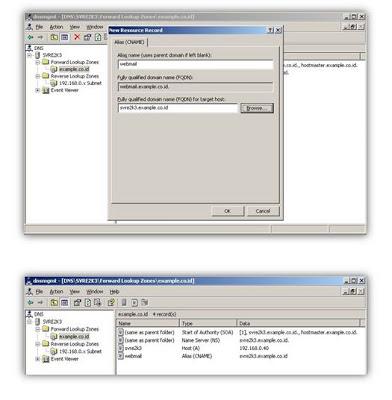



artikel yang sangat membantu mas. terimakasih
BalasHapussaya mau tanya apakah dapat dilakukan migrasi dari exchange 2007 ke exchange 2013? kalau bisa ada gak artikelnya mas, mohon di share.
terimakasih sebelumnya